Google prevajalnik
TA STORITEV LAHKO VSEBUJE PREVODE, KI SO V PRISTOJNOSTI DRUŽBE GOOGLE. GOOGLE ZAVRAČA VSE GARANCIJE, POVEZANE S PREVAJANJI, IZRECNE ALI IMPLICITNE, VKLJUČNO S KAKRŠNIMI KOLI GARANCIJAMI TOČNOSTI, ZANESLJIVOSTI IN VSEMI IMPLICIRANIMI GARANCIJAMI PRODAJNOSTI, USTREZNOSTI ZA DOLOČEN NAMEN IN NEKRŠITVE PRAVIC.
Referenčni vodiči družbe Nikon Corporation (v nadaljevanju »Nikon«) so bili prevedeni s pomočjo programske opreme za prevajanje, ki je v pristojnosti Google prevajalnika. Zelo smo si prizadevali zagotoviti natančen prevod, vendar nobeno avtomatizirano prevajanje ni popolno niti ni namenjeno nadomeščanju človeških prevajalcev. Prevodi so na voljo kot storitev uporabnikom Nikonovih referenčnih vodičev in so takšni, kot so. Izrecno ali implicitno ne jamčimo za točnost, zanesljivost ali pravilnost prevodov iz angleščine v kateri koli drug jezik. Nekatere vsebine (na primer slike, videoposnetki, Flash, itd.) morda ne bodo natančno prevedene zaradi omejitev programske opreme za prevajanje.
Uradno besedilo je angleška različica referenčnih vodičev. Vsa neskladja ali razlike, ustvarjene v prevodu, niso zavezujoče in nimajo pravnega učinka za skladnost ali izvrševanje. Če se pojavijo kakršna koli vprašanja v zvezi z natančnostjo informacij v prevedenih referenčnih vodičih, glejte angleško različico vodičev, ki je uradna različica.
Nadzor slike
O nas Nadzor slike
Izberite možnosti obdelave slik (» Picture Control «) za nove fotografije glede na prizor ali vaš ustvarjalni namen.
Izbira Picture Control
Pri privzetih nastavitvah lahko funkcije Picture Control izberete tako, da pridržite
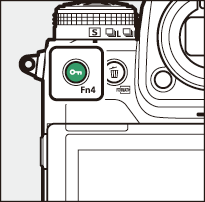
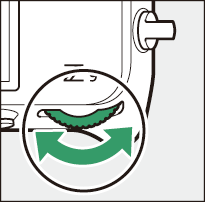
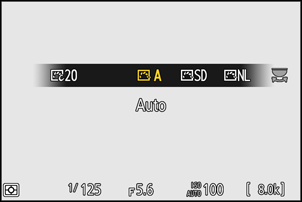
- Ko je izbran Creative Picture Control , lahko stopnjo učinka izberete tako, da držite gumb g ( Fn4 ) in zavrtite pomožni gumb za upravljanje.
- Picture Control za videoposnetke lahko izberete s pritiskom na gumb g ( Fn4 ) v načinu za videoposnetke.
| Možnost | Opis | |
|---|---|---|
| n | [ |
Fotoaparat samodejno prilagodi odtenke in tone glede na funkcijo Picture Control [ Standard ] (način za fotografiranje) ali [ Neutral ] (način za video). |
| Q | [ |
Standardna obdelava za uravnotežene rezultate. Priporočljivo za večino situacij. |
| R | [ |
Minimalna obdelava za naravne rezultate. Izberite za fotografije, ki bodo kasneje obdelane ali retuširane. |
| S | [ |
Slike so izboljšane za živahen učinek fototiska. Izberite za fotografije, ki poudarjajo primarne barve. |
| T | [ |
Posnemite enobarvne fotografije. |
| o | [ |
Gladka polt za naraven videz portretov. |
| 4 | [ |
Zagotavlja bolj žive rezultate kot [ Portret ], hkrati pa zajame podrobnosti polti motiva in se izogne izgubi podrobnosti v svetlih delih. Izberite za slike, ki bodo kasneje obdelane ali retuširane. |
| p | [ |
Fotografirajte živahne pokrajine in mestne vedute. |
| q | [ |
Podrobnosti se ohranijo v širokem tonskem razponu, od svetlih delov do senc. Izberite za fotografije, ki bodo kasneje obsežno obdelane ali retuširane. |
| k 01 – k 20 |
|
Ustvarjalni nadzor slike ponuja edinstvene kombinacije odtenka, tona, nasičenosti in drugih nastavitev, prilagojenih za določene učinke. Izbirate lahko med skupno 20 možnostmi, vključno z [ Sanje ] in [ Jutro ]. |
- Nadzor slike lahko izberete tudi z elementi [ Set Picture Control ] v menijih za fotografiranje in snemanje videoposnetkov.
- Element [ Nastavi Picture Control ] v meniju za snemanje videoposnetkov ponuja tudi možnost [ Enake nastavitve kot za fotografije ], ki nastavi Picture Control za videoposnetke na enak način kot za fotografije.
Spreminjanje nadzora slike
Funkcije Picture Control je mogoče prilagoditi prizoru ali ustvarjalnemu namenu fotografa.
-
Izberite Picture Control .
V meniju za fotografiranje ali snemanje videoposnetkov izberite [ Set Picture Control ], nato označite želeni Picture Control in pritisnite 2 .
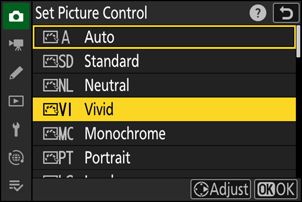
-
Prilagodite nastavitve.
- Pritisnite 1 ali 3 , da označite nastavitve. Pritisnite 4 ali 2 , da izberete vrednost v korakih po 1, ali pa zavrtite pomožni gumb za izbiro vrednosti v korakih po 0,25.
- Razpoložljive možnosti se razlikujejo glede na izbrani Picture Control .
- Za hitro prilagoditev ravni za uravnoteženo [ Ostrenje ], [ Ostrenje srednjih razponov ] in [ Jasnost ] označite [ Hitro ostrenje ] in pritisnite 4 ali 2 .
- Če želite preklicati spremembe in začeti znova s privzetimi nastavitvami, pritisnite gumb O ( Q ).
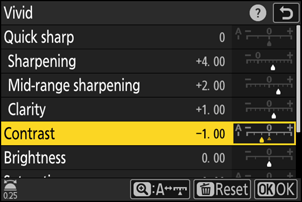
-
Shrani spremembe in zapusti.
Pritisnite J , da shranite spremembe. Nadzori slike, ki so bili spremenjeni glede na privzete nastavitve, so označeni z zvezdico (» U «).
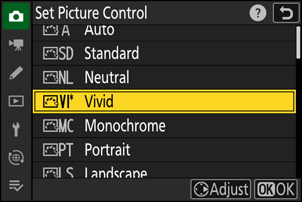
Nastavitve Picture Control
| Možnost | Opis | |
|---|---|---|
| [ |
Prikazano samo, če je izbran Creative Picture Control . Utišajte ali okrepite učinek izbranega Picture Control . | |
| [ |
Z možnostjo [ Hitro ostrenje ] lahko hitro prilagodite ravni za uravnoteženo [ Ostrenje ], [ Ostrenje srednjih tonov ] in [ Jasnost ]. Te parametre je mogoče prilagoditi tudi posamično. | |
| [ |
Nadzorujte ostrino podrobnosti in obrisov. | |
| [ |
Prilagodite ostrino vzorcev in črt v območju med [ Ostrenje ] in [ Jasnost ]. | |
| [ |
Prilagodite splošno ostrino in ostrino debelejših obrisov, ne da bi to vplivalo na svetlost ali dinamični razpon. | |
| [ |
Prilagodite kontrast. | |
| [ |
Povečajte ali zmanjšajte svetlost brez izgube podrobnosti v svetlih ali senčnih delih.
|
|
| [ |
Nadzorujte živahnost barv.
|
|
| [ |
Prilagodite odtenek.
|
|
| [ |
Prikazano samo z možnostjo [ Monochrome ] in nekaterimi ustvarjalnimi nadzori slike. Simulira učinek barvnih filtrov na enobarvnih slikah. | |
| [ |
Prikazano samo z možnostjo [ Monochrome ] in nekaterimi ustvarjalnimi nadzori slike. Izberite odtenek, ki se uporablja pri enobarvnih slikah. Če pritisnete 3 ko je izbrana možnost, ki ni [ B&W ] (črno-belo), se prikažejo možnosti nasičenosti. | |
| [ |
Prikazano samo z določenimi ustvarjalnimi nadzori slike. Izberite uporabljeni odtenek barve. | |
Indikator j pod prikazom vrednosti v meniju z nastavitvami Picture Control označuje prejšnjo vrednost nastavitve.
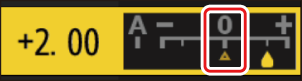
- Če izberete možnost [ A ] (samodejno), ki je na voljo za nekatere nastavitve, fotoaparat samodejno prilagodi nastavitev.
- Rezultati se razlikujejo glede na osvetlitev in položaj motiva v kadru.
Izberite med naslednjimi [ filtri ]:
| Možnost | Opis |
|---|---|
| [ Y ] (rumena) * | Te možnosti povečajo kontrast in jih je mogoče uporabiti za zmanjšanje svetlosti neba na pokrajinskih fotografijah. Oranžna [ O ] ustvari večji kontrast kot rumena [ Y ], rdeča [ R ] pa večji kontrast kot oranžna. |
| [ O ] (oranžna) * | |
| [ R ] (rdeča) * | |
| [ G ] (zelena) * | Zelena zmehča tone kože. Uporabljajte jo za portrete in podobno. |
Izraz v oklepaju je ime ustreznega barvnega filtra drugega proizvajalca za črno-belo fotografijo.
Nastavitve je mogoče prilagoditi v območju od [ A−2 ] do [ A+2 ].
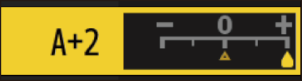
Če v i i označite [ Set Picture Control ] in pritisnete J se prikaže seznam Picture Control . Označite Picture Control in pritisnite 3 , da uredite nastavitve, medtem ko si na zaslonu predogledate učinek.
- Pritisnite 1 ali 3 , da označite nastavitve. Pritisnite 4 ali 2 , da izberete vrednost v korakih po 1, ali pa zavrtite pomožni gumb za izbiro vrednosti v korakih po 0,25.
- Razpoložljive možnosti se razlikujejo glede na izbrani Picture Control .
- Če želite preklicati spremembe in začeti znova s privzetimi nastavitvami, pritisnite gumb O ( Q ).
- Pritisnite J , da shranite spremembe.
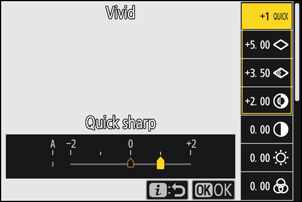
- Nadzor slike, ki je bil spremenjen glede na privzete nastavitve, je označen z zvezdico (» U «).
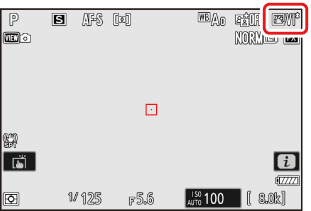
Nadzor slike po meri
Spremenjene funkcije Picture Control shranite kot funkcije Picture Control po meri.
| Možnost | Opis |
|---|---|
| [ Shrani/uredi ] | Ustvarite nov Picture Control po meri na podlagi obstoječe prednastavitve ali Picture Control po meri ali pa uredite obstoječe nadzore slike po meri. |
| [ Preimenuj ] | Preimenujte funkcije Picture Control po meri. |
| [ Izbriši ] | Izbriši nastavitve Picture Control po meri. |
| [ Naloži/shrani ] | Kopirajte funkcije Picture Control po meri na pomnilniško kartico in z nje. |
Ustvarjanje funkcij Picture Control po meri
-
V meniju za fotografiranje ali snemanje videoposnetkov označite [ Upravljanje Picture Control ] in pritisnite 2 .
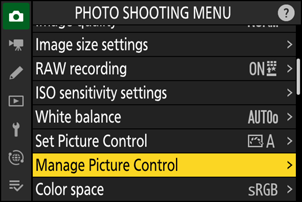
-
Izberite [ Shrani/uredi ].
Označite [ Shrani/uredi ] in pritisnite 2 , da si ogledate možnosti [ Izbira Picture Control ].
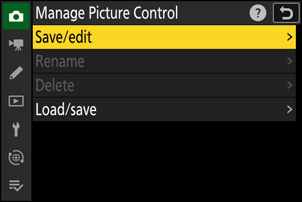
-
Izberite Picture Control .
- Označite obstoječi Picture Control in pritisnite 2 , da prikažete možnosti urejanja.
- Če želite shraniti kopijo označene Picture Control brez nadaljnjih sprememb, pritisnite J Prikazale se bodo možnosti [ Shrani kot ]; nadaljujte s 5. korakom.
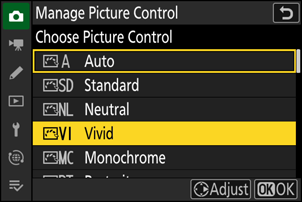
-
Prilagodite nastavitve.
- Možnosti in postopek so enaki kot za [ Set Picture Control ].
- Pritisnite J , da se po končanih nastavitvah prikažejo možnosti [ Shrani kot ].
- Če želite preklicati spremembe in začeti znova s privzetimi nastavitvami, pritisnite gumb O ( Q ).
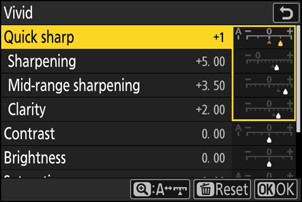
-
Izberite cilj.
Izberite cilj za funkcijo Picture Control po meri (od C-1 do C-9).
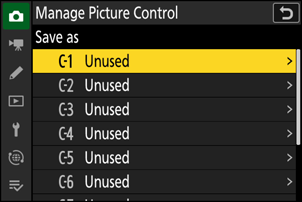
-
Poimenujte Picture Control .
- Če pritisnete 2 ko je cilj označen v prejšnjem koraku, se prikaže pogovorno okno za vnos besedila [ Preimenuj ].
- Privzeto ime, ustvarjeno z dodajanjem dvomestne številke imenu obstoječega Picture Control , se prikaže v območju za prikaz besedila. Dvomestno številko samodejno ustvari fotoaparat.
- Imena funkcij Custom Picture Control so lahko dolga do devetnajst znakov.
- Za informacije o vnosu besedila glejte »Vnos besedila« ( 0 Vnos besedila ).
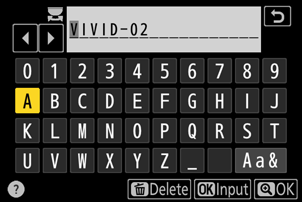
-
Pritisnite gumb X
- Vnos besedila se bo končal.
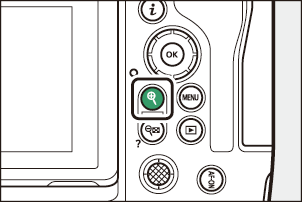
-
Nova funkcija Picture Control bo dodana na seznam Picture Control .
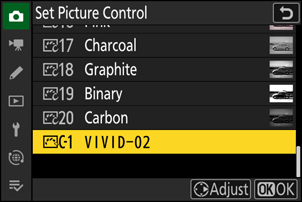
Prvotna prednastavitev Picture Control na kateri temelji Picture Control po meri, je v prikazu za urejanje označena z ikono.
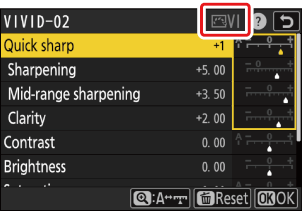
Možnosti Custom Picture Control
Možnosti, ki so na voljo s funkcijami Picture Control po meri, so enake tistim, na katerih je temeljila funkcija Picture Control po meri.
Deljenje funkcij Picture Control po meri
Z elementom [ Naloži/shrani ] v meniju [ Upravljanje Picture Control ] lahko kopirate nadzor slike po meri iz fotoaparata na pomnilniško kartico. Nadzor slike po meri lahko tudi izbrišete ali pa ga kopirate s pomnilniške kartice v fotoaparat (pomnilniška kartica mora biti vstavljena v režo 1, saj pomnilniških kartic, vstavljenih v režo 2, fotoaparat ne bo zaznal).
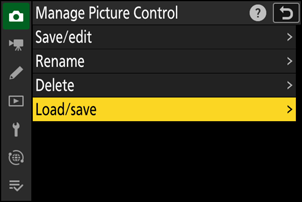
- [ Kopiraj v fotoaparat ]: Kopirajte (uvozite) funkcije Picture Control po meri s pomnilniške kartice v fotoaparat. Funkcije Picture Control se kopirajo v funkcije Picture Control po meri od C-1 do C-9 v fotoaparatu in jih lahko poimenujete po želji.
- [ Izbriši s kartice ]: Izbriše izbrane funkcije Picture Control po meri s pomnilniške kartice.
- [ Kopiraj na kartico ]: Kopirajte (izvozite) funkcijo Picture Control po meri iz fotoaparata na pomnilniško kartico. Označite cilj (od 1 do 99) za izbrano Picture Control in pritisnite J , da jo izvozite na pomnilniško kartico.

